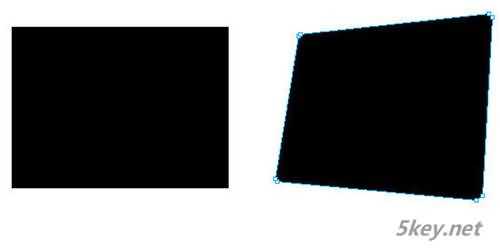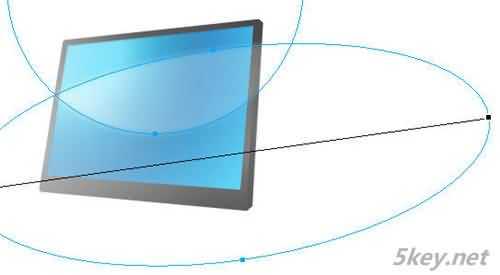本教程是向大家介绍用Fireworks绘制一枚精致的PC显示器图标过程,绘制方法比较简单,制作PC图标效果非常漂亮,推荐过来,希望对大家有所帮助!
先奉上效果图:
基本步骤:
1. 绘制一个矩形,并通过部分选取工具调节节点。为增加立体效果,每个角均通过钢笔工具增加为2个节点
2. 给矩形添加渐变效果
3. 再给右边的矩形添加渐变效果
4. 复制矩形并缩小,作为内框屏幕,实用发射性渐变,添加内部阴影
5. 制作屏幕高光效果,绘制一个圆形,设置线性渐变,羽化为6
6. 再画一个大的圆,用来切掉我们不需要的部分,选择两个路径,修改-组合路径-打孔
7. 得到如下路径,然后使用蒙板得到我们需要的内框屏幕,选择蓝色内框屏幕,复制,选择刚才得到的白色渐变路径,反键-编辑-粘贴为蒙板,得到如下效果
8. 绘制两条斜线,制作屏幕下方立体效果
9. 使用上述高光绘制方式制作屏幕下方高光效果
10. 使用放射性渐变绘制显示器开关按钮。并复制一个浅灰色的圆形放在按钮下,产生立体效果
11. 利用矩形工具绘制底座支撑轴。并使用线性渐变填充
12. 利用矩形工具绘制底座,使用钢笔工具增加节点并调整。使用放射性渐变填充
13. 利用矩形工具绘制高3像素的矩形使用放射性渐变填充,绘制底座高光效果
以上就是Fireworks绘制一枚精致的PC显示器图标过程,感兴趣的朋友可以过来自己制作一个,谢谢大家的观看!
免责声明:本站资源来自互联网收集,仅供用于学习和交流,请遵循相关法律法规,本站一切资源不代表本站立场,如有侵权、后门、不妥请联系本站删除!
P70系列延期,华为新旗舰将在下月发布
3月20日消息,近期博主@数码闲聊站 透露,原定三月份发布的华为新旗舰P70系列延期发布,预计4月份上市。
而博主@定焦数码 爆料,华为的P70系列在定位上已经超过了Mate60,成为了重要的旗舰系列之一。它肩负着重返影像领域顶尖的使命。那么这次P70会带来哪些令人惊艳的创新呢?
根据目前爆料的消息来看,华为P70系列将推出三个版本,其中P70和P70 Pro采用了三角形的摄像头模组设计,而P70 Art则采用了与上一代P60 Art相似的不规则形状设计。这样的外观是否好看见仁见智,但辨识度绝对拉满。